もう試されている方もおられると思いますが、なんとScratch は、PCを一切使わずにスマホだけでもプログラムが作れますね!
僕は、アンドロイド Xperia XZ2 を使っていますが、以下の3つのことに気づいたことで、電車の中で立ちながらでもゲームが作れるようになりました。どんなスマホでもできるかはわからないのですが、興味ある方試してみてください。
コツ1:拡大縮小が可能な領域を意識する
スマホの画面は小さいので、拡大・縮小・スクロールを頻繁に行うことになります。
しかし、ブロックを配置する領域でピンチやスワイプしても、そのブロック領域での操作となってしまい、全体の拡大縮小はできません。
しかし、図で示した領域ならその操作が可能です。この領域を常に確保できるように意識しながら拡大・縮小・スクロールをします。
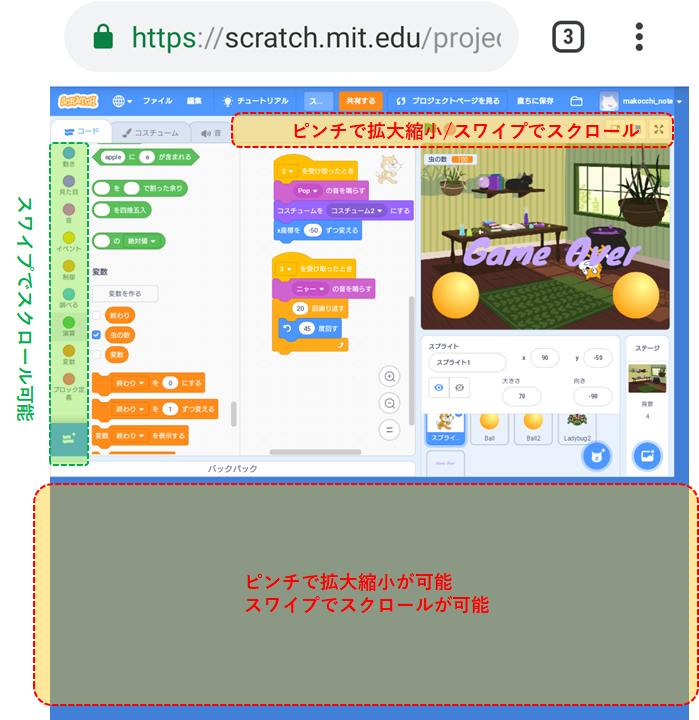
コツ2: ブラウザの設定(PC版サイト)のチェックを切り替える
たまに、コツ1で紹介した拡大縮小可能領域がない場所で拡大をしてしまい、戻れなくなってしまうことがあります。そんなときは、右上のブラウザ(Chromeの場合)のメニューから「PC版サイト」にチェックを入れ、画面の表示を変えます。すると拡大縮小可能領域にたどり着ける場合があります。うまくいったら、PC版サイトのチェックは外します(この方が全体的に操作がしやすいです)。
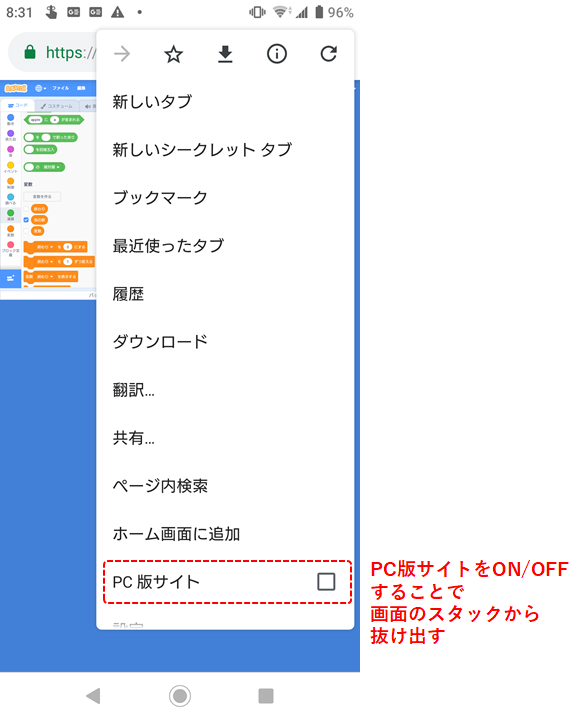
コツ3: 画面上に操作ボタンをつくる
当然ですが、スマホにはカーソルキーがありません。しかし、その代わりに画面上にボタンを作って代用することができます。
例えば、次の図のように、ballというスプライトを画面右下に配置し、「このスプライトが押されたとき、メッセージ1を送る」などとします(タッチでスプライト位置がずれないように、位置合わせのブロックも入れています)。
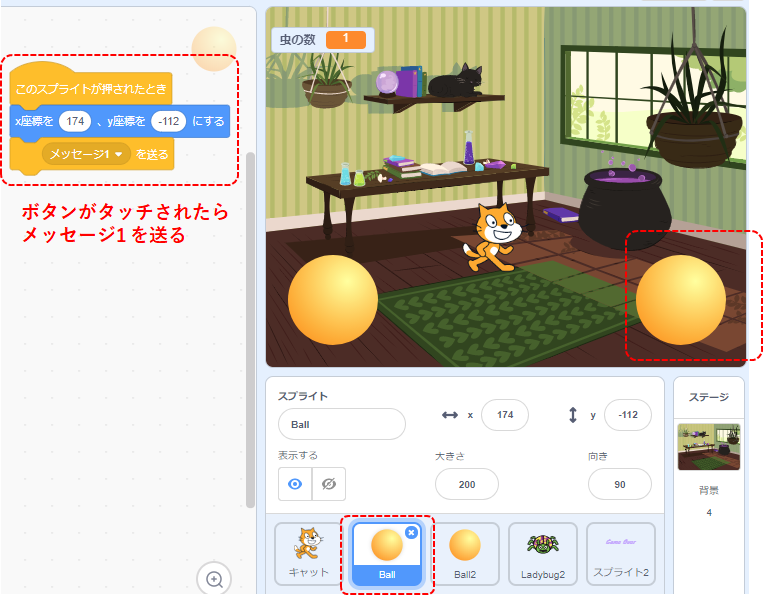
そして、動かしたいキャラ(キャット)のコード内でそのメッセージ1を受け取り、それに対応する動作を発動させます。
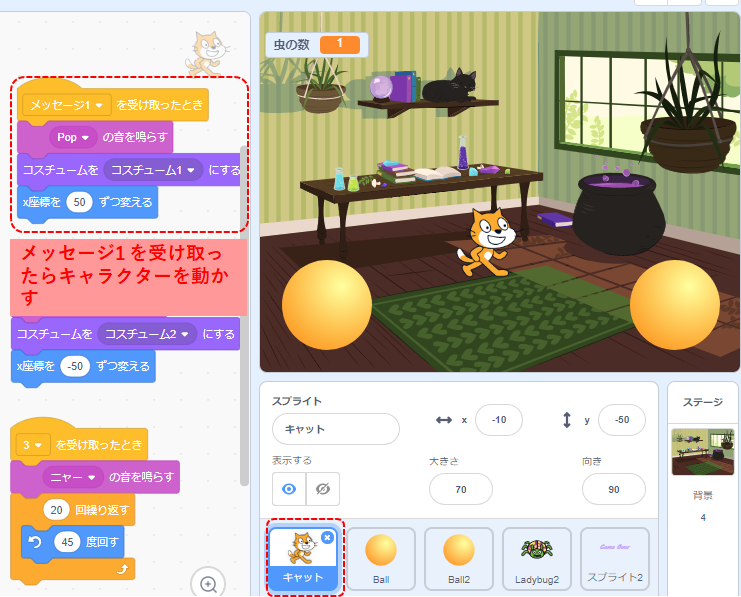
同様に、左側のボタンも作れば、キャラを左右に動かすバーチャルボタンの出来上がりです。
